Si të shkruani shënime në OneNote 2013 në Android

Mësoni si të shkruani shënime në OneNote 2013 në Android me krijimin, hapjen dhe regjistrimin e shënimeve. Aplikoni strategji efektive për menaxhimin e shënimeve tuaja.
Power BI ( BI është shkurtesë për Business Intelligence ) është një produkt i bazuar në shërbime që jeton në renë kompjuterike të Microsoft. Është pjesë e asaj që Microsoft e quan "Platforma e Fuqisë", e cila përfshin gjithashtu Microsoft Flow dhe PowerApps . Microsoft Flow është një mjet i gjeneratës së ardhshme të rrjedhës së punës. (Nëse keni përdorur SharePoint Designer për të krijuar flukse pune në të kaluarën, atëherë do të dëshironi t'i hidhni një sy Microsoft Flow për të krijuar flukset e punës tuaj të gjeneratës së ardhshme.) PowerApps është një produkt për ndërtimin e aplikacioneve për pajisjet celulare - mendoni iPhone dhe Android. Power BI është komponenti i të dhënave të këtij grupi produktesh. Të gjitha këto produkte punojnë ngushtë me produkte të tjera të Office 365 dhe përfshihen në Office 365 në varësi të abonimit që keni .
Mendoni për Power BI si një faqe interneti që ju lejon të lidhni qindra burime të dhënash me të, në mënyrë që të mund të ndërtoni raporte dhe t'i integroni ato raporte në produkte të tjera (si Office 365).
Power BI për Office 365 dhe Power BI janë dy produkte të veçanta. Power BI për Office 365 është zhdukur dhe Power BI është evolucioni tjetër i tij. Power BI vjen me pajtimin tuaj në Office 365 E5 ose mund të blini licencë për të veçmas. Madje fillon me një provë falas.
Për të hyrë në Power BI, shkoni te qiramarrësi juaj i Office 365 dhe zgjidhni atë nga menyja e aplikacionit në anën e majtë të ekranit tuaj.

Qasja në Power BI nga menyja e aplikacioneve të Office 365.
Kur hapni Power BI për herë të parë, ju kërkohet të shtoni të dhëna. Mund të merrni të dhëna nga një sërë burimesh, por mënyra më e lehtë dhe më e shpejtë për të shtuar të dhëna në Power BI është tërheqja e të dhënave nga aplikacionet dhe shërbimet që përdor tashmë organizata juaj. Për shembull, mund të lidheni me gjithçka, nga Google Analytics te GitHub te MailChimp dhe ZenDesk. Dhe sigurisht që mund të lidheni edhe me aplikacione të tjera të Office 365!
Për të tërhequr të dhëna në Power BI për t'i analizuar, klikoni butonin Merr nën Shërbimet nga faqja fillestare e uljes. Më pas do t'ju paraqiten opsionet për shërbimet nga të cilat mund të tërhiqni të dhëna.
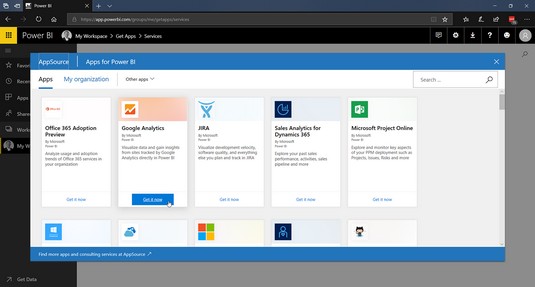
Shtimi i aplikacioneve për shërbime për tërheqjen e të dhënave në Power BI.
Në këtë rast, le të tërheqim disa të dhëna nga një skedar lokal Excel. Power BI përdor një koncept të quajtur Workspaces për t'i mbajtur gjërat të organizuara. Si parazgjedhje, ju keni një hapësirë pune që është vetëm për ju. Ju mund të krijoni hapësira pune organizative, por do t'ju duhet diçka përtej planit falas për ta bërë këtë.
Për të tërhequr të dhënat e Excel në Power BI:
Navigoni në faqen e internetit të Power BI .
Mund ta gjeni Power BI në menynë e aplikacioneve në Office 365 ose mund të lundroni drejt saj në app.powerbi.com .
Në ekranin e mirëseardhjes, klikoni butonin Merr në kutinë Files nën seksionin Krijo përmbajtje të re.
Ju gjithashtu mund të arrini në këtë ekran të mirëseardhjes duke klikuar në skedën Hapësirat e punës në të majtë dhe duke zgjedhur hapësirën tuaj personale të punës.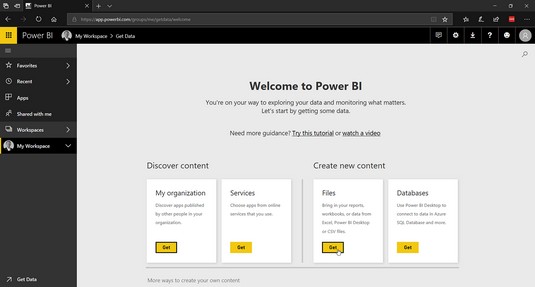
Shtimi i të dhënave lokale në Power BI.
Zgjidhni vendndodhjen e skedarit Excel që dëshironi të importoni.
Nëse është në kompjuterin tuaj lokal, zgjidhni skedarin lokal. Nëse është në faqen tuaj të OneDrive ose SharePoint, zgjidhni ato opsione. Ky shembull përdor të dhënat e mostrës financiare që ofron Microsoft .
Zgjidhni nëse dëshironi të lidhni Power BI me skedarin tuaj Excel ose të importoni të gjithë skedarin Excel në Power BI.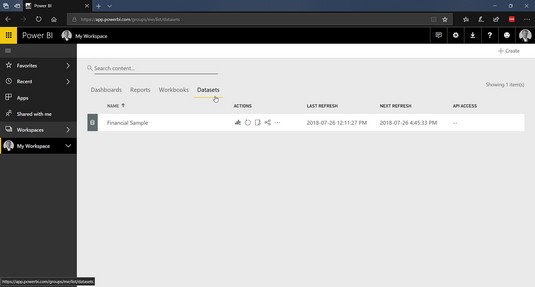
Një Excel skedaron të dhënat e importuara në Power BI si një grup të dhënash.
Tani jeni gati të krijoni raporte dhe t'i ndani ato me të tjerët.
Pasi të keni lidhur të dhënat me Power BI, jeni gati të krijoni një raport. Një raport përbëhet nga elementë të tillë si grafikët me shtylla dhe grafikët. Për të filluar krijimin e një raporti:
Klikoni skedën Raporte në Hapësirën e Punës dhe më pas klikoni butonin Krijo në këndin e sipërm djathtas.
Zgjidhni grupin e të dhënave që sapo keni importuar dhe klikoni Krijo.
Në këtë rast është mostra financiare nga Microsoft. Shfaqet faqja e ndërtuesit të raporteve dhe ju mund të ndërtoni raportin tuaj duke shtuar pamje të tilla si grafikët, grafikët dhe filtrat. Faqja e ndërtuesit të raporteve mund të jetë dërrmuese në fillim, por ndërsa luani me të do të zbuloni se është më tepër si Excel.
Klikoni grafikun e linjës për të shtuar kontrollin në raport dhe më pas zgjidhni të dhënat për emrin e muajit dhe shitjet.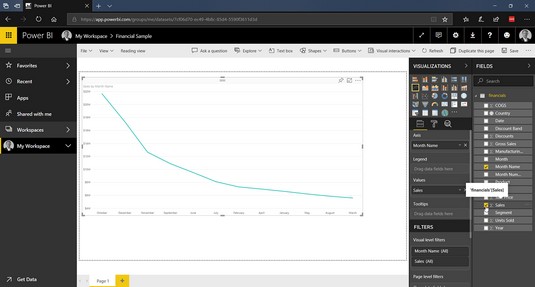
Një raport i thjeshtë që tregon shitjet sipas muajve.
Klikoni butonin Ruaj në këndin e sipërm djathtas të ndërtuesit të raportit dhe jepni një emër raportit.
Klikoni përsëri në Hapësirën e Punës dhe zgjidhni skedën Raporte për të parë raportin tuaj të ri me shkëlqim.
Ju mund ta shikoni raportin në shfletuesin tuaj duke klikuar mbi të.
Raportet tuaja mund t'i shfaqni gjithmonë në një hapësirë pune ku të tjerët mund të lundrojnë përmes ndërfaqes Power BI. Në rastin tonë, le ta vendosim raportin tonë në një sajt të SharePoint në mënyrë që ai të bëhet pjesë e portalit të intranetit.
Për të shtuar një raport Power BI në një faqe SharePoint, ndiqni këto hapa:
Navigoni në faqen e SharePoint ku dëshironi të shtoni raportin.
Klikoni ikonën plus dhe zgjidhni Power BI.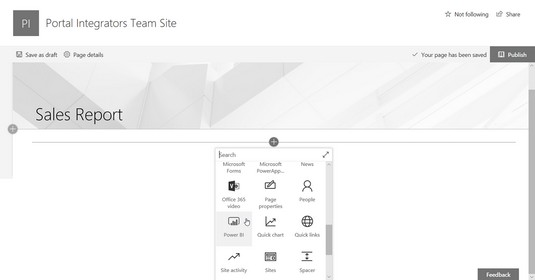
Shtimi i një raporti të Power BI në një faqe të SharePoint.
Në kontrollin Power BI që shfaqet, klikoni butonin Shto Raport.
Ngjitni URL-në e raportit dhe shtypni Enter.
Kjo është adresa nga shfletuesi i internetit kur keni parë raportin më herët në hapat e mëparshëm.
Raporti është i ngulitur në faqe.
Klikoni butonin Publish për të publikuar faqen tuaj në sajtin e SharePoint.
Shtimi i raporteve më në fund është bërë i thjeshtë, por kjo është thjesht gërvishtje e sipërfaqes së asaj që është e mundur. Mund të tërhiqni të dhëna nga të gjitha llojet e shërbimeve dhe të krijoni raporte prej tyre. Më pas mund t'i futni ato raporte në SharePoint ose në aplikacione të tjera në mënyrë që njerëzit që i shikojnë ato të shohin të dhëna në kohë reale.
Kur të jeni gati për të ndërmarrë hapin tjetër, mund të hidheni në PowerApps dhe Microsoft Flow për ndërtimin e aplikacioneve celulare dhe krijimin e flukseve të punës.
Mësoni si të shkruani shënime në OneNote 2013 në Android me krijimin, hapjen dhe regjistrimin e shënimeve. Aplikoni strategji efektive për menaxhimin e shënimeve tuaja.
Mësoni si të formatoni numrat në një varg teksti në Excel për të përfshirë informacione të sakta dhe tërheqëse për raportet tuaja.
Në Excel 2010, fshini të dhënat apo formatin e qelizave lehtësisht me disa metoda të thjeshta. Mësoni si të menaxhoni përmbajtjen e qelizave me opsione të ndryshme.
Zhvilloni aftësitë tuaja në formatimin e elementeve të grafikut në Excel 2007 përmes metodave të thjeshta dhe efikase.
Mësoni se si të rreshtoni dhe justifikoni tekstin në Word 2010 me opsione të ndryshme rreshtimi dhe justifikimi për të përmirësuar formatimin e dokumenteve tuaja.
Mësoni si të krijoni makro në Excel 2019 për të automatizuar komandat dhe thjeshtuar detyrat tuaja.
Mënyra vizuale dhe e shpejtë për të vendosur një ndalesë skedash në Word 2016 është përdorimi i vizores. Zbulo disa këshilla dhe truke për përdorimin e skedave në këtë program.
Mësoni si të formula boshtet X dhe Y në Excel 2007, duke përfshirë mundësitë e ndryshimit të formatimeve për grafikët e ndryshëm.
Eksploroni se si Excel mund t
Mësoni se si të përdorni veçorinë Find and Replace të Excel 2007 për të gjetur dhe zëvendësuar të dhëna në mënyrë efikase. Kjo udhëzues është e përshtatshme për të gjithë përdoruesit që dëshirojnë të rrisin produktivitetin e tyre.







